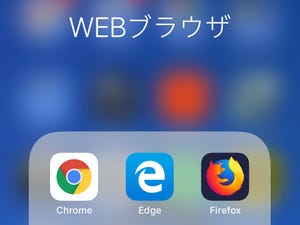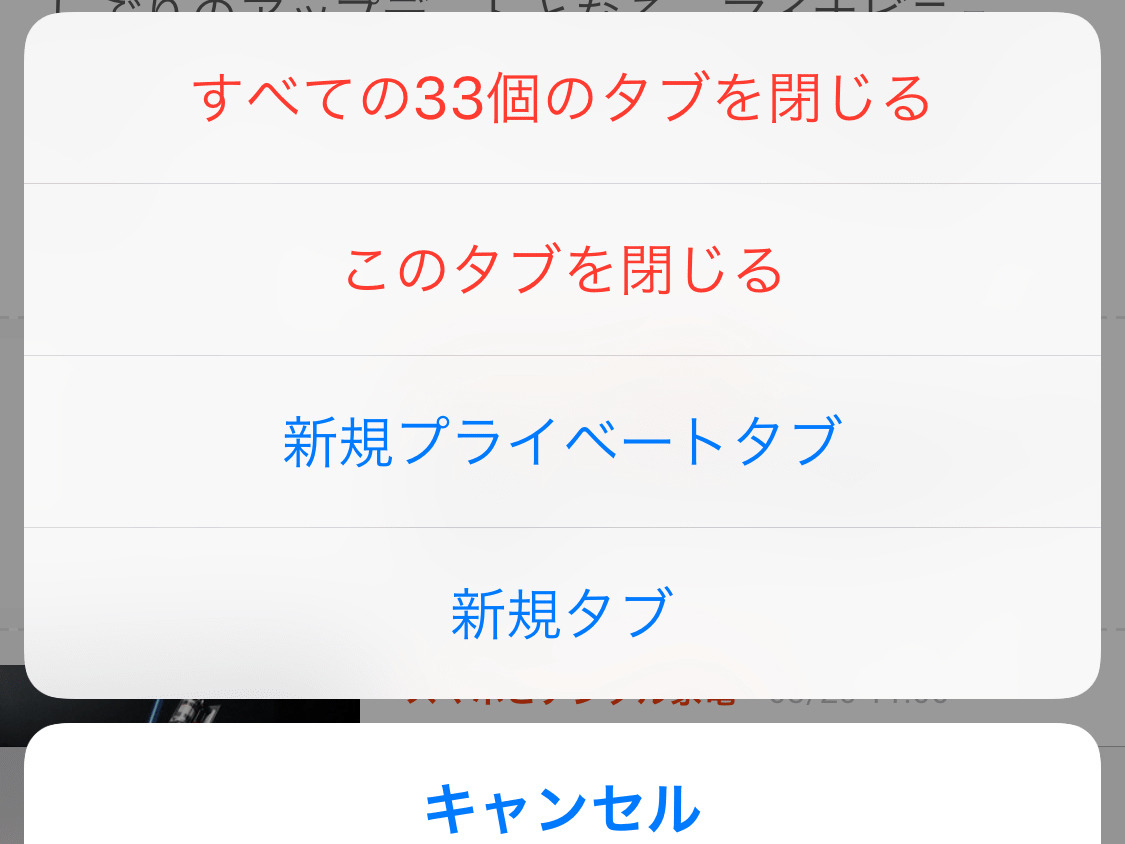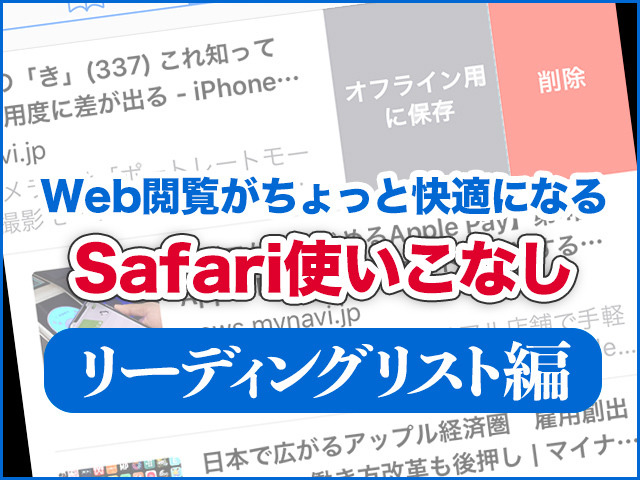文章主体のWEBページは、情報量の多さはあるものの、目的の情報にたどりつくまで時間がかかりますよね。パソコンに比べ一画面に表示できる文字数が限られるiPhoneの場合、画面は縦長になりがちで、フリックを何度も繰り返すことになります。
そんなときは、Safariのページ内検索機能を利用しましょう。キーワードを綴りを含めはっきり把握しているときに限られますが、ページ内にある自分の欲しい情報を余さずピックアップできます。フリックを急ぐあまり目的箇所を見逃してしまう、ということもありません。
ページ内検索の実行方法は、2通り用意されています。ひとつはアドレスバー(URLバー)を使う方法で、アドレスバーをタップし、「×」ボタンをタップして表示中のURLを消したうえでキーワードを入力します。しかし、狭いアドレスバーでの作業は面倒なもので、機能の存在を知ってはいても避けてしまいたくなります。
もうひとつのページ内検索は、共有メニューを利用します。画面下部の共有ボタン([↑])をタップし、現れた共有シートにある「ページを検索」ボタンをタップ、入力フィールドに検索したい文字列を入力すればOKです。
ページ内を検索する機能そのものは、アドレスバーを使う方法と共有ボタンを使う方法の間に差はなく、自分が使いやすいほうを選んでかまいません。しかし、共有メニューを使う方法はアドレスバーを使う方法と比べると誤タップしにくく、画面の下部までスクロールする必要がないため、操作しやすさでは一枚上といえるでしょう。